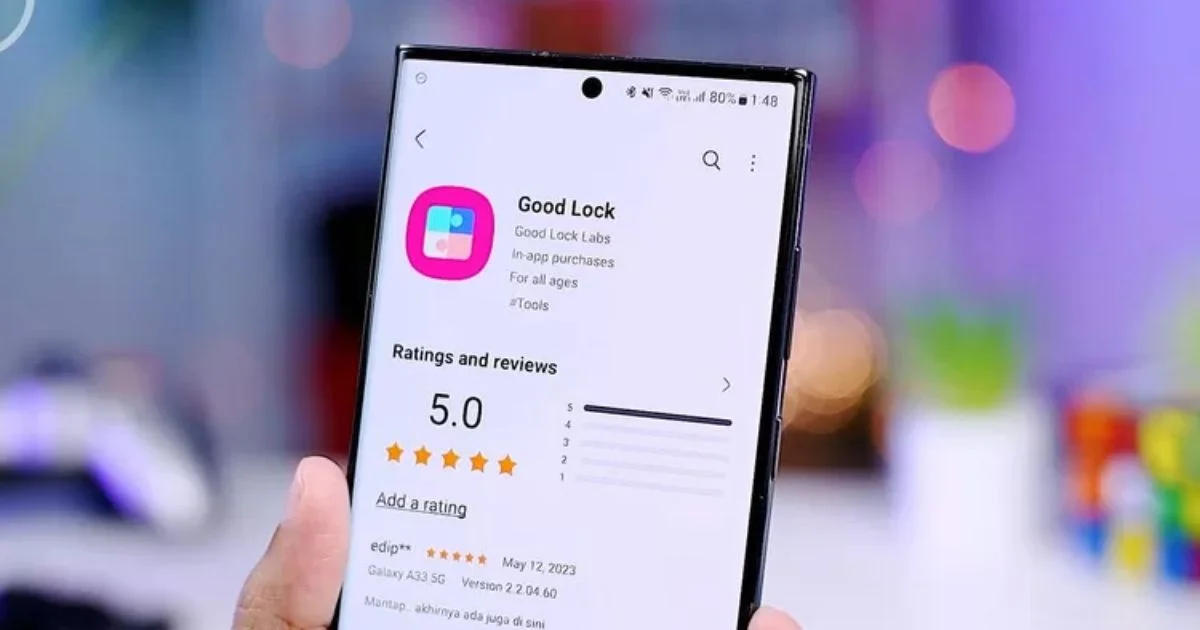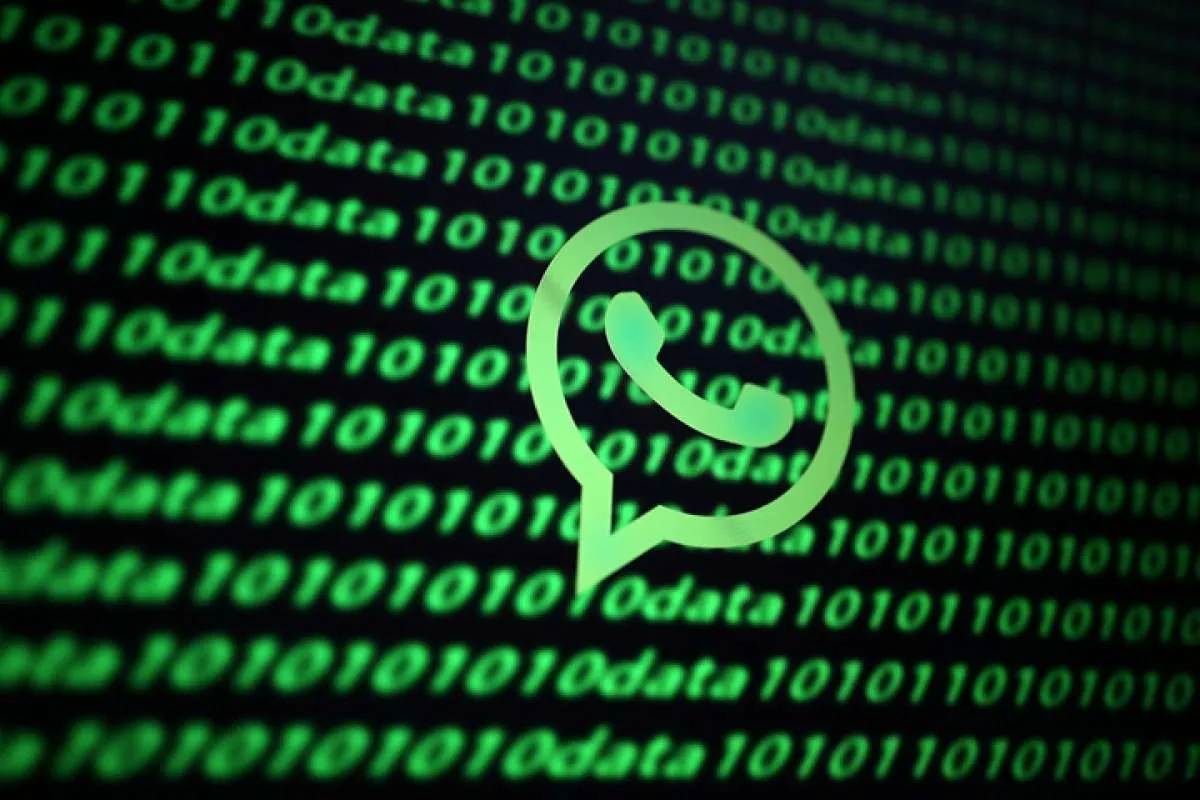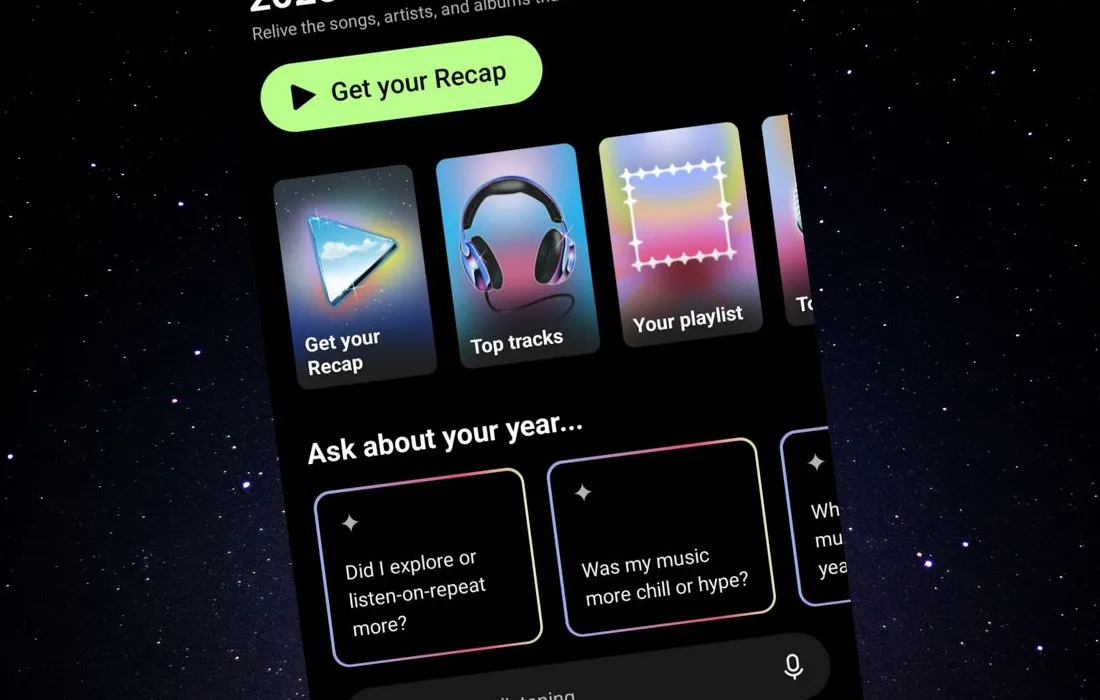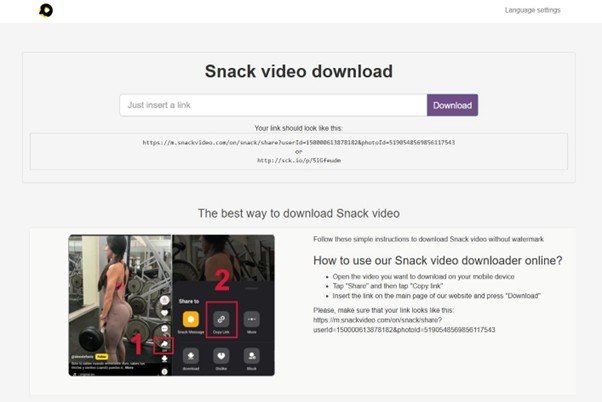4 Cara Mudah Cek Spesifikasi Laptop dan PC Windows

Pelitadigital.com – 4 Cara Mudah Cek Spesifikasi Laptop dan PC Windows – Membeli laptop bukanlah perkara sederhana yang hanya mempertimbangkan desain semata, namun juga memerlukan perhatian khusus terhadap spesifikasinya.
Terutama jika penggunaan laptop mencakup aktivitas berat seperti pengeditan video atau bermain game online. Spesifikasi yang memadai akan sangat berpengaruh pada kelancaran pekerjaan Anda.
Untuk menghindari kesalahan dalam memilih laptop dengan spesifikasi yang tidak sesuai, penting bagi Anda untuk mengetahui cara mengecek spesifikasi laptop atau PC Windows yang dimiliki.
4 Cara Mudah Cek Spesifikasi Laptop dan PC Windows
Berikut ini adalah beberapa metode yang dapat digunakan.
1. Melalui Menu System
Cara paling sederhana untuk mengecek spesifikasi laptop dan PC Windows adalah melalui menu System yang tersedia di setiap perangkat Windows. Berikut langkah-langkahnya:
- Klik menu ‘Windows’ di halaman utama.
- Pilih menu ‘Settings’.
- Klik ‘System’.
- Scroll ke bawah dan pilih opsi ‘About’.
Pada bagian ini, Anda akan menemukan rincian detail spesifikasi laptop Windows, mulai dari nama perangkat, prosesor, RAM, hingga tipe sistem.
2. Menggunakan Menu System Information
Selain menu System, Anda juga dapat mengecek spesifikasi laptop melalui menu System Information. Langkah-langkahnya sebagai berikut:
- Klik menu ‘Windows’ di halaman utama.
- Cari ‘System Information’ melalui search bar dan tekan ‘Enter’.
Informasi detail mengenai spesifikasi laptop, seperti nama perangkat, prosesor, RAM, dan tipe sistem akan ditampilkan di sini.
3. Memanfaatkan Tool DxDiag
DirectX Diagnostic atau DxDiag adalah tool lain yang bisa digunakan untuk mengecek spesifikasi laptop dan PC Windows. Cara penggunaannya adalah sebagai berikut:
- Tekan tombol ‘Windows + R’ di halaman utama.
- Ketik ‘dxdiag’ di pop-up tab yang muncul dan tekan ‘Enter’.
- Tool DirectX Diagnostic akan terbuka, menampilkan spesifikasi dan perangkat lunak laptop atau PC Anda.
Untuk menyimpan atau membagikan data spesifikasi laptop, Anda bisa klik ‘Save All Information’.
4. Menggunakan Software Pihak Ketiga
Selain metode bawaan Windows, ada beberapa software pihak ketiga yang dapat digunakan untuk mengecek spesifikasi laptop dan PC Windows secara rinci. Beberapa di antaranya adalah:
Speccy
- Install software ‘Speccy’ di laptop atau PC.
- Buka Speccy setelah instalasi selesai.
Speccy akan menampilkan rincian informasi mengenai spesifikasi CPU laptop atau PC, serta detail lainnya seperti RAM dan sistem operasi.
CPU-Z
- Install software ‘CPU-Z’ di laptop atau PC.
- Buka CPU-Z setelah instalasi selesai.
CPU-Z akan menampilkan rincian informasi mengenai spesifikasi di menu ‘CPU’, termasuk nama prosesor dan kecepatan core. Untuk informasi mengenai mainboard dan tipe memori, Anda bisa melihat di opsi ‘Mainboard’ dan ‘Type Memory’ masing-masing.
Dengan mengetahui cara-cara di atas, Anda dapat memastikan bahwa spesifikasi laptop atau PC yang dimiliki sesuai dengan kebutuhan Anda. Menghindari kesalahan dalam pembelian perangkat akan memastikan pekerjaan berjalan lancar dan efisien.